win7如何关闭系统默认共享文件夹 win7关闭系统默认共享文件夹的方法
在win7系统下,系统默认是有开启一些共享文件夹的,如果大家使用同一个局域网,就可以共同享用这些文件,可是有的用户想要关闭系统默认共享文件夹。那么win7如何关闭系统默认共享文件夹?下面小编就为大家介绍win7关闭系统默认共享文件夹的操作方法。
方法/步骤如下:
1、右键点击桌面“计算机”,选择“管理”选项;
2、进入“管理界面”,在左方菜单栏处找到“共享文件夹”,点击子项“共享”,此时在右方可以看到当前系统共享的文件夹;
3、右键点击我们要取消的共享文件夹,点击“停止共享”;
4、当然我们也可以直接找到需要关闭的共享文件夹,右键点击“共享”,在延伸的框中点击“不共享”;
5、在弹出的文件共享对话框中,选择“停止共享”即可。
win7关闭系统默认共享文件夹的操作方法小编就为大家全部介绍完了,想要关闭系统默认共享文件夹的用户,可以按照上述步骤进行操作。
相关内容
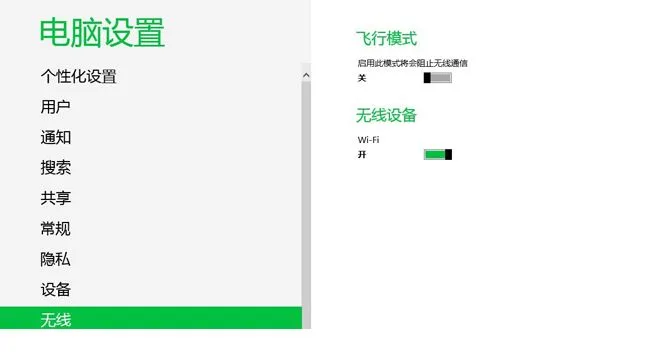
win8系统wifi总是自动关闭怎么解决
win8系统wifi总是自动关闭怎么解决
,系统,盘中,显示器,休眠,...
win7电脑无法修改系统时间怎么办 如何解决win7
win7电脑无法修改系统时间怎么办 如何解决win7电脑无法修改...

win10系统网络故障诊断功能在哪里 怎么打开网络
win10系统网络故障诊断功能在哪里 怎么打开网络故障诊断
,网...
win8应用商店无法连接网络如何解决 win8应用商
win8应用商店无法连接网络如何解决 win8应用商店无法连接网...
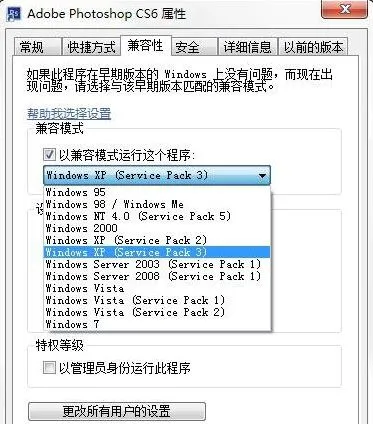
win7系统下载了不兼容的应用程序怎么办 应用程
win7系统下载了不兼容的应用程序怎么办 应用程序不兼容如何...

win7系统如何使用cmd查看端口占用情况 端口占用
win7系统如何使用cmd查看端口占用情况 端口占用情况如何使用...

win7鼠标右键没反应如何修复 鼠标右键没反应解
win7鼠标右键没反应如何修复 鼠标右键没反应解决方法
,鼠标右...
win8系统谷歌浏览器提示没有注册类别怎么办
win8系统谷歌浏览器提示没有注册类别怎么办
,谷歌浏览器,提示...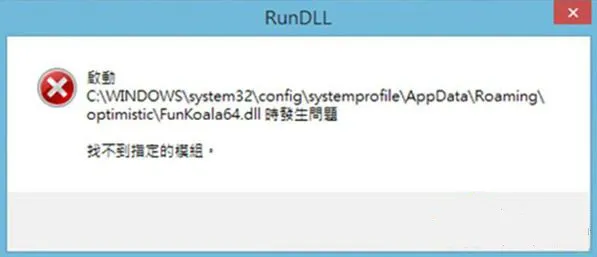
win8系统开机提示funkoala64.dll模块找不到怎么
win8系统开机提示funkoala64.dll模块找不到怎么办
,开机,提示...
win8系统使用ie浏览器下载的文件都是锁定状态怎
win8系统使用ie浏览器下载的文件都是锁定状态怎么办
,文件,状...
win8系统如何查看pdf文件 查看pdf文件的方法
win8系统如何查看pdf文件 查看pdf文件的方法,文件,查看,方...

win10如何彻底关闭系统进程 关闭win10系统
win10如何彻底关闭系统进程 关闭win10系统进程的方法,系...

winxp系统无权限使用网络资源怎么办 winxp系统
winxp系统无权限使用网络资源怎么办 winxp系统无权限使用网...

win8.1系统开机提示sgtool.exe损坏的映像怎么办
win8.1系统开机提示sgtool.exe损坏的映像怎么办,提示,映像,开...

winxp系统打开组策略的命令是什么 winxp打开
winxp系统打开组策略的命令是什么 winxp打开组策略的方法,...



